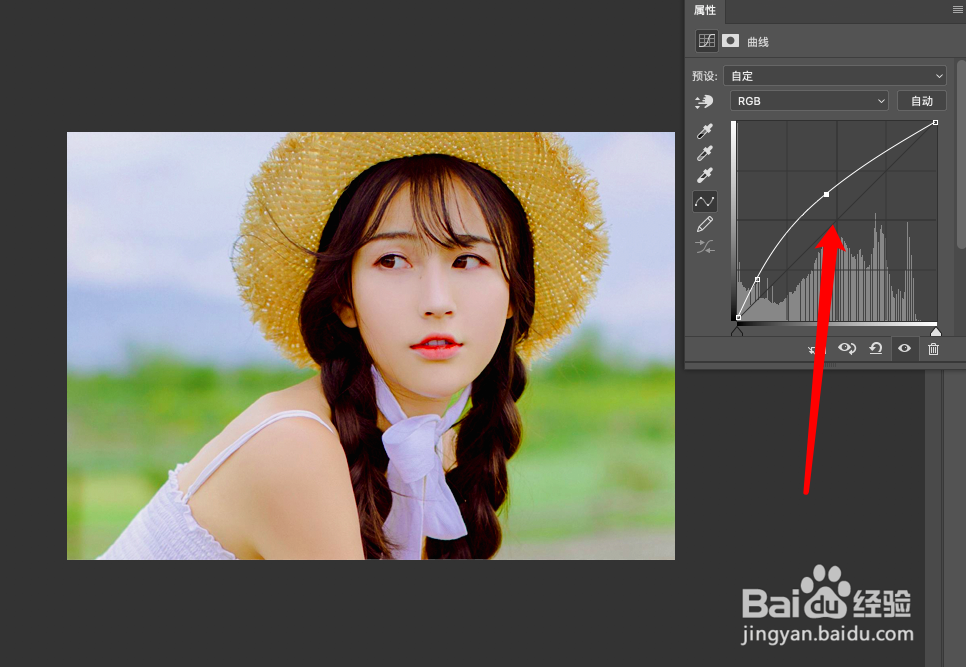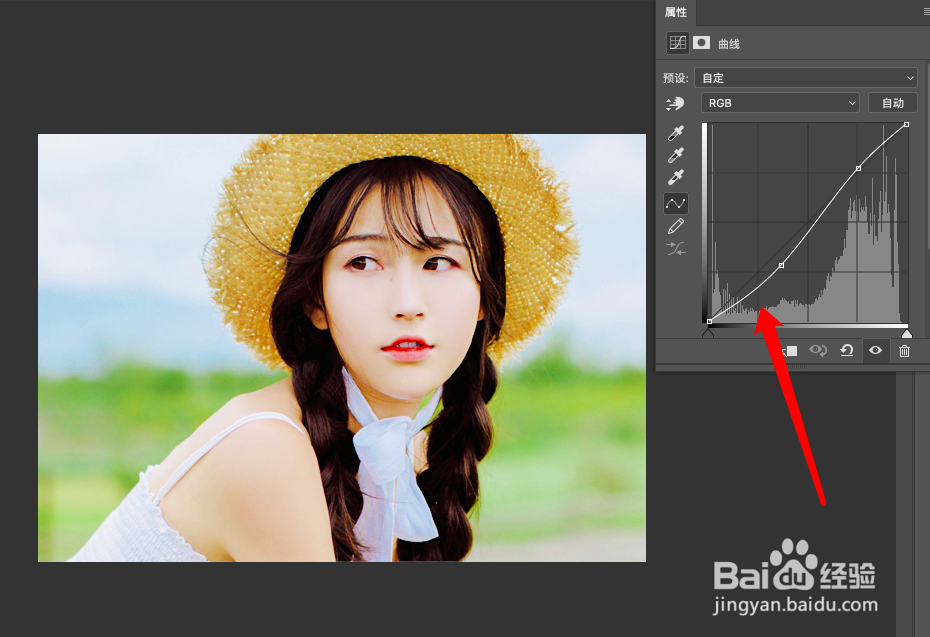PS如何调出清新粉色风格少女片
1、第一步,在PS中打开要调整的素材图,如图。
2、第二步,添加曲线调整层,提高整个图片亮度。添加可选颜色层,选中中性色,提亮暗部。
3、第三步,再次添加曲线调整层,提高对比度。
4、第四步,再次添加可选颜色调整层,减少青色的饱和度。
5、第五步,添加颜色查找调整层,如图加一个颜色滤镜。
6、第六步,添加蒙版调整层,模式改为柔光,颜色用粉白渐变,给整体加个粉色滤镜。
7、最后完成对比图:
声明:本网站引用、摘录或转载内容仅供网站访问者交流或参考,不代表本站立场,如存在版权或非法内容,请联系站长删除,联系邮箱:site.kefu@qq.com。